Поправка: Google Fit не се синхронизира или не се свързва с часовника
разни / / January 09, 2022
Когато става въпрос за следене на вашите тренировки, Google Fit безспорно е една от най-добрите опции. За съжаление, както повечето приложения, той също има няколко недостатъка и проблеми, които могат да възникнат в зависимост от ситуацията. По същия начин потребителите в днешно време са уморени от проблем с Google Fit, който не се синхронизира. С това нито Google Fit се синхронизира, нито се свързва с часовника. Някои потребители се сблъскват само с един проблем, докато други се сблъскват и с двата.
Това може да бъде доста обезпокоително, особено ако използвате Google Fit като основно приложение за проследяване на активността, докато ходите на фитнес или по време на тренировка.
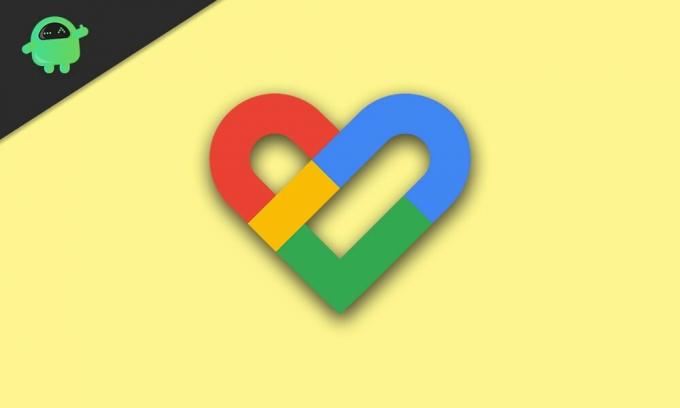
Как да коригирате Google Fit, който не се синхронизира или не се свързва с часовника?
Ако вашият Google Fit не се синхронизира или не се свързва с часовника, продължете да четете, за да отстраните този досаден проблем. Тук сме обсъдили различни видове корекции, за да ви помогнем да го разрешите напълно. Уверете се, че сте ги прочели всички, един от тях ще ви помогне напълно да прекратите този проблем.
Поправка 1: Уверете се, че синхронизирането на данни е активирано
През повечето време хората забравят да активират Data Sync. Въпреки че синхронизирането на данни е активирано по подразбиране, превръщането на телефона в режим за пестене на батерията понякога го деактивира. Следователно, първият и най-прост начин да коригирате проблема с Google Fit, който не се синхронизира или се свързва с часовника, е като включите ръчно синхронизиране на данни. Следвайте тези прости стъпки:
- Отидете на Настройки и щракнете върху сметки.
- Сега изберете акаунта в Google, който използвате с Google Fit.
- След това докоснете Синхронизиране на акаунта и вижте дали данните от Google близо до Google Fit са включени.
- Сега в горния десен ъгъл щракнете върху трите точки и изберете СинхронизиранеСега.
Google Fit ще започне да синхронизира данните с телефона и часовника ви едновременно. Сега, ако смятате, че това не е отстранило проблема ви, проблемът ви може да е с часовника. Следвайте следващата корекция, за да разрешите този проблем.
Поправка 2: Синхронизирайте часовника си с Google Fit
Понякога часовникът ви може да е в грешка, както винаги, не е грешката на приложението да не се синхронизира. Следователно, проверката на часовника ви е най-добрият залог. Следвайте тези прости стъпки, за да отстраните неизправностите на вашия часовник.
- Натиснете бутона на часовника си, за да отворите списъка с приложения.
- От списъка с приложения изберете Google Fit.
- Сега изберете акаунта в Google, който използвате с Google Fit.
- След това прегледайте настройките, които имате в Google Fit.
- Сега ще видите вашите цели, височина и тегло. Щракнете върху бутона със стрелка, за да завършите процеса.
Вашите данни вече ще започнат да се синхронизират с часовника, както и с приложението. Освен това ще можете успешно да наблюдавате напредъка си по отношение на приложението Google Fit.
Е, това е всичко. След като следвате горния набор от корекции, проблемът с вашия Google Fit, който не се синхронизира с часовника, ще бъде разрешен. Надяваме се, че сте намерили това ръководство за полезно. Ако имате някакви съмнения или въпроси, уведомете ни в секцията за коментари.



